So richten Sie E-Mail-Benachrichtigungen für WordPress-Updates ein
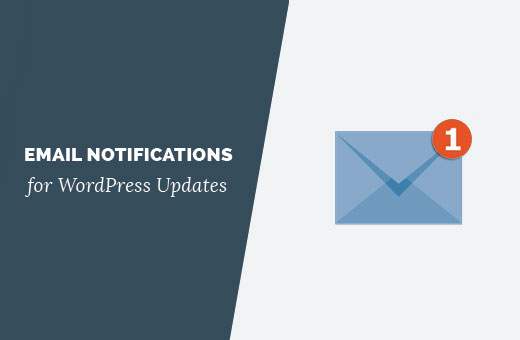
Die Aktualisierung Ihrer WordPress-Site ist entscheidend für die Sicherheit. Kürzlich fragte einer unserer Leser, ob es möglich sei, E-Mail-Benachrichtigungen für WordPress-Updates zu erhalten. Standardmäßig zeigt WordPress nur Aktualisierungsbenachrichtigungen an, wenn Sie sich im Administratorbereich anmelden. In diesem Artikel zeigen wir Ihnen, wie Sie E-Mail-Benachrichtigungen für WordPress-Updates einrichten.
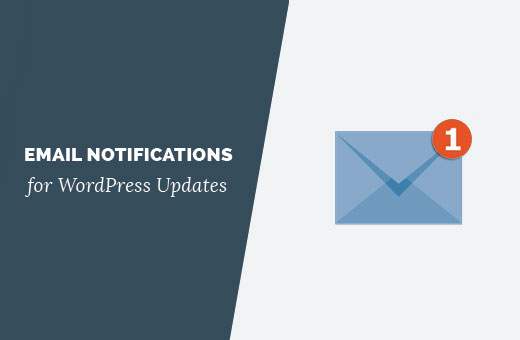
Warum und wann Sie E-Mail-Benachrichtigungen für WordPress-Updates benötigen?
WordPress zeigt nur Aktualisierungsbenachrichtigungen an, wenn Sie sich in Ihrem WordPress-Adminbereich anmelden. Updates sind für Plugin- und Core-Updates markiert. Design-Updates sind nur auf der Seite Designs oder auf der Seite Updates sichtbar.
Wenn Sie über eine WordPress-Site verfügen und sich nicht regelmäßig anmelden, wissen Sie nicht, wann ein Update verfügbar ist, das installiert werden kann.

Eine Möglichkeit, dies zu umgehen, ist das Einrichten automatischer Updates für WordPress-Kern, Plugins und Designs. Dadurch kann Ihre WordPress-Site Updates automatisch verwalten.
Eine andere Möglichkeit, Updates zu verwalten, besteht darin, ein E-Mail-Benachrichtigungssystem für Updates einzurichten. Jedes Mal, wenn ein Update für den Kern, das Plugin oder die Themes von WordPress vorliegt, erhalten Sie eine E-Mail-Benachrichtigung. Sie können sich dann bei Ihrer Website anmelden und das Update installieren.
Sehen wir uns jedoch an, wie Sie E-Mail-Benachrichtigungen für WordPress-Updates einrichten.
E-Mail-Benachrichtigungen für WordPress-Updates einrichten
Als erstes müssen Sie das Plugin für WP Updates Notifier installieren und aktivieren. Weitere Informationen finden Sie in unserer schrittweisen Anleitung zur Installation eines WordPress-Plugins.
Nach der Aktivierung müssen Sie besuchen Einstellungen »Aktualisierungsbenachrichtigung Seite, um die Plugin-Einstellungen zu konfigurieren.

Zuerst müssen Sie die Cron-Methode auswählen. Standardmäßig ist WordPress eingestellt. Sie müssen dies nicht ändern, es sei denn, Sie wissen, was Sie tun.
Als Nächstes müssen Sie auswählen, wie oft Sie nach Updates suchen möchten. Die Standardeinstellung ist einmal pro Stunde festgelegt. Sie können dies jedoch ein- oder zweimal täglich ändern.
Geben Sie anschließend die E-Mail-Adressen ein, an die Sie benachrichtigt werden möchten. Standardmäßig zeigt das Plugin die in Ihren WordPress-Einstellungen verwendete E-Mail-Adresse an. Sie können es in eine andere Adresse ändern oder mehrere E-Mail-Adressen hinzufügen, die durch ein Komma getrennt sind.
WP Updates Notifier kann Sie auch über Plugin- und Design-Updates informieren. Aktivieren Sie einfach Ja neben den Plugin- und Theme-Update-Benachrichtigungen.
Wenn Sie fertig sind, klicken Sie auf die Schaltfläche 'Einstellungen mit Test-E-Mail speichern' Schaltfläche zum Speichern Ihrer Änderungen. Das Plugin speichert Ihre Einstellungen und sendet Ihnen eine Test-E-Mail.
Wenn Sie Probleme beim Empfang der E-Mail haben, lesen Sie unseren Leitfaden, um zu beheben, wie WordPress das Senden von E-Mail-Problemen verhindert.
Das ist alles.
Wir hoffen, dass dieser Artikel Ihnen beim Einrichten von E-Mail-Benachrichtigungen für WordPress-Updates geholfen hat. Vielleicht möchten Sie auch unseren Leitfaden zum Schutz Ihrer WordPress-Inhalte mit BackupBuddy lesen.
Wenn Ihnen dieser Artikel gefallen hat, abonnieren Sie bitte unsere Video-Tutorials für unseren YouTube-Kanal für WordPress. Sie finden uns auch auf Twitter und Facebook.


